win7右键没有压缩文件选项 win7右键菜单没有WinRAR选项怎么办
更新时间:2024-01-22 09:55:00作者:xtyang
很多用户在使用Windows 7操作系统时会遇到一个问题,就是右键菜单中没有压缩文件选项或者没有WinRAR选项,这给一些需要频繁压缩或解压文件的用户带来了不便。不用担心我们可以通过一些简单的方法来解决这个问题。在本文中我们将介绍一些可能的解决办法,帮助您在Windows 7中恢复压缩文件选项或者WinRAR选项,让您的操作更加便捷高效。
方法如下:
1.在win7操作系统桌面上,点击开始菜单选择所有程序里面WinRAR应用程序打开。
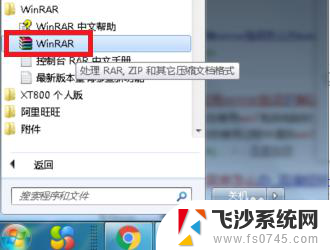
2.进入WinRAR应用程序界面,点击选项菜单选择设置选项进入。
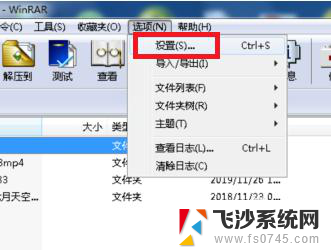
3.在弹出的设置对话框,切换至集成页签。
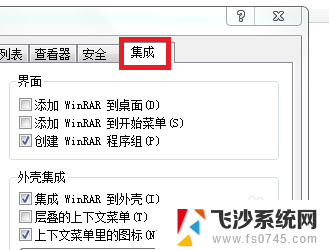
4.在集成页签内,点击上下文菜单项目按钮进入。
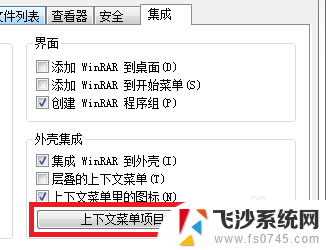
5.在选择关联菜单项目窗口,勾选解压到当前文件、解压到文件夹、添加到压缩文件、添加到压缩文件名称选项即可。
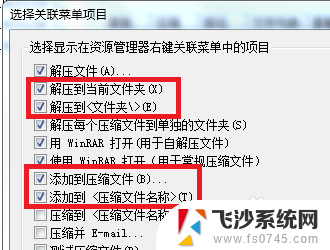
6.通过以上设置完成之后,就可以从右键菜单看到Winrar选项。
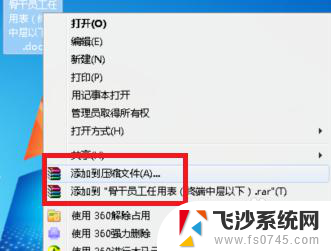
以上是关于解决Win7右键没有压缩文件选项的全部内容,如果你遇到了相同的情况,可以按照以上方法来解决。
win7右键没有压缩文件选项 win7右键菜单没有WinRAR选项怎么办相关教程
-
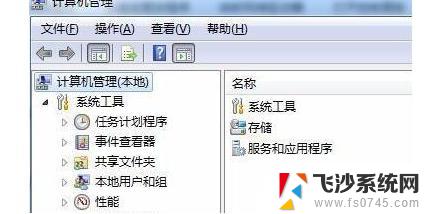 win7文件夹右键没有共享 win7文件夹属性共享选项缺失如何解决
win7文件夹右键没有共享 win7文件夹属性共享选项缺失如何解决2023-09-26
-
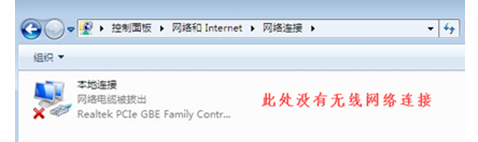 台式win7没有无线网络连接 win7无线网络选项缺失怎么办
台式win7没有无线网络连接 win7无线网络选项缺失怎么办2023-10-29
-
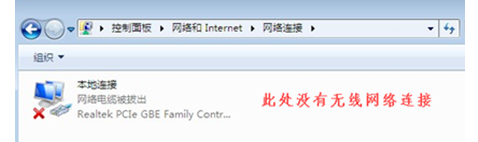 win7网络连接里没有无线连接 win7找不到无线网络选项怎么办
win7网络连接里没有无线连接 win7找不到无线网络选项怎么办2023-09-12
-
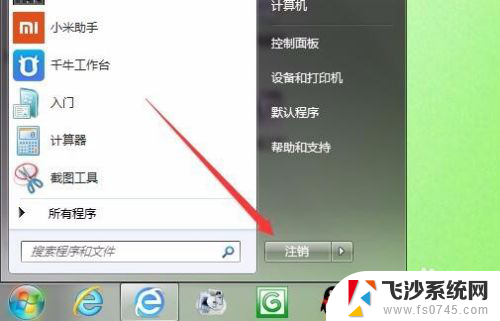 w7开始中没有关机键 Win7系统开始菜单中没有关机按钮怎么关机
w7开始中没有关机键 Win7系统开始菜单中没有关机按钮怎么关机2024-03-18
- 装了win7里面什么都没有 win7桌面上什么都没有怎么办
- win7开始菜单关机没反应 Win7系统开始菜单点击关机没反应怎么处理
- win7音响插上电脑没声音 win7开机没有声音怎么办
- window 7 电脑右下角没有隐藏图标 win7隐藏桌面图标方法
- 笔记本win7电脑没有声音 win7没有声音怎么调整
- win7网络显示是怎么回事 Win7右下角没有网络连接图标怎么显示
- win7耳机插在电脑上还是外放 win7耳机插上外放有声音怎么办
- 电脑window7怎么连接wifi Win7怎么连接WiFi网络
- 电脑连不上网有个黄色感叹号 Win7连不上网出现黄色感叹号怎么处理
- windows7桌面图标消失怎么办 win7桌面上我的电脑图标不见了怎么办
- 电脑中怎样把游戏彻底删除,win 7 win7自带游戏删除方法
- windows7网络连接不上 win7网络连接无法使用怎么办
win7系统教程推荐
- 1 win7电脑之间怎么共享文件 WIN7共享文件给其他电脑步骤
- 2 w7图标大小怎么设置在哪里 win7如何调整桌面图标大小
- 3 win7扩展屏不显示任务栏 win7双显示器如何显示相同任务栏
- 4 win7自带键盘怎么打开 win7内置键盘如何打开
- 5 win8快速换成win7系统 联想电脑win8换win7图文教程
- 6 win7笔记本没有wifi连接功能 win7无线网络连接无法连接
- 7 windows图标字体颜色 Win7/8桌面图标字体颜色改变技巧
- 8 win7代码0×0000050 win7系统蓝屏代码0x00000050解决步骤
- 9 windows 如何切换windows 系统版本 电脑怎么切换到win7系统
- 10 怎么激活windows 7系统 win7激活后出现黑屏怎么处理